INTRODUCTION :
Partie 1 : Bien commencer en Java
Bon, vous ne connaissez rien à Java ? Eh bien c'est par ici que ça se passe ! Java est normalement un langage fait pour développer des applications graphiques, mais pour arriver à cela, nous devons tout de même passer par la programmation Java en mode console.
Donc, dans cette première partie, nous allons voir les bases du langage, ainsi que leur fidèle compagnon Eclipse.
Donc, dans cette première partie, nous allons voir les bases du langage, ainsi que leur fidèle compagnon Eclipse.
Parlons d'Eclipse
Pour ceux qui l'avaient deviné, Eclipse est le petit logiciel qui va nous permettre de développer nos applications, ou nos applets, et aussi celui qui va compiler tout ça.
Eh oui ! Java est un langage compilé. Je ne l'avais pas dit, je crois...
Eh oui ! Java est un langage compilé. Je ne l'avais pas dit, je crois...
Donc, notre logiciel va permettre de traduire nos futurs programmes Java en langage compilé. Mais celui-ci ne peut pas être compris par l'ordinateur. Ce code compilé s'appelle du Byte Code. Il n'est compréhensible que par un environnement Java, vulgairement appelé JRE (Java Runtime Environment) disponible sur le site de Sun MicroSystems.
Sommaire du chapitre :
Préambule
Avant toute chose, quelques mots sur le projet Eclipse.
Eclipse IDE est un environnement de développement libre permettant potentiellement de créer des projets de développement mettant en œuvre n'importe quel langage de programmation (C++, PHP...). Eclipse IDE est principalement écrit en Java.
La spécificité d'Eclipse IDE vient du fait que son architecture est totalement développée autour de la notion de plug-in. Cela signifie que toutes les fonctionnalités de celui-ci sont développées en tant que plug-in. Pour faire court, si vous voulez ajouter des fonctionnalités à Éclipse, vous devez :
Eclipse IDE est un environnement de développement libre permettant potentiellement de créer des projets de développement mettant en œuvre n'importe quel langage de programmation (C++, PHP...). Eclipse IDE est principalement écrit en Java.
La spécificité d'Eclipse IDE vient du fait que son architecture est totalement développée autour de la notion de plug-in. Cela signifie que toutes les fonctionnalités de celui-ci sont développées en tant que plug-in. Pour faire court, si vous voulez ajouter des fonctionnalités à Éclipse, vous devez :
- télécharger le plug-in correspondant,
- copier les fichiers spécifiés dans les répertoires spécifiés,
- démarrer Eclipse, et ça y est !
Lorsque vous téléchargez un nouveau plug-in pour Éclipse, celui-ci se présente souvent comme un dossier contenant généralement deux sous-dossiers. Un dossier « plugins » et un dossier « features ». Ces dossiers existent aussi dans le répertoire d'Éclipse. Il vous faut donc copier le contenu des dossiers de votre plug-in dans le dossier correspondant dans Éclipse (plugins dans plugins, et features dans features).
C'est pour toutes ces raisons que j'ai choisi Eclipse comme outil de développement ; de plus, vous verrez qu'il est relativement simple d'utilisation.
Maintenant que ces quelques mots ont été dits, je vous invite donc à passer à l'étape suivante.
Téléchargement
Avant de vous lancer dans le téléchargement d'Éclipse, vous devez avant tout vous assurer d'avoir un environnement Java, ou JRE sur votre machine.
Un JRE (ou Java Runtime Environment) va vous servir à lire les programmes qui ont été codés en Java. Comme je vous l'ai dit plus tôt, Eclipse est codé en Java : donc, pour utiliser Eclipse, il vous faut un JRE.
Rendez-vous donc sur la page de téléchargement des JRE sur le site de SUN Microsystem (fondateur du langage).
Choisissez la dernière version du JRE.
Après avoir cliqué sur "Download", vous arrivez sur une nouvelle page, où vous devez choisir votre système d'exploitation et cocher le bouton "Accept License Agreement".
Sélectionnez votre système d'exploitation (ici, j'ai mis Windows) et n'oubliez pas de cocher la case : "I agree to the Java SE Development Kit 6 License Agreement" afin d'accepter la licence.
Euh... ça veut dire quoi, JSE ?
Alors on va faire simple. Je vous ai dit plus tôt que Java permet de développer différents types d' applications. Eh bien il faut des outils différents pour les différents types d'applications.
- J2SE ou Java 2 Standard Édition : permet de développer des applications dites "client", par exemple... euh... Éclipse est une application "client". C'est ce que nous allons faire dans ce tutoriel.
- J2EE ou Java 2 Enterprise Édition : permet de développer des applications web en Java.
- J2ME ou Java 2 Micro Édition : permet de développer des applications pour appareil portable, comme des téléphones portables, des PDA...
Voilà, fin de l'aparté...
Vous pouvez maintenant télécharger et installer votre JRE. Ceci fait, je vous invite donc à télécharger Éclipse IDE sur cette page en choisissant "Éclipse IDE for java developers", en choisissant la version d'Eclipse correspondant à votre OS.
Sélectionnez maintenant le miroir que vous souhaitez utiliser pour obtenir Éclipse. Voilà, vous n'avez plus qu'à attendre la fin du téléchargement.
Installation
Maintenant que vous avez un JRE et que vous avez téléchargé Éclipse, nous allons voir comment nous servir de celui-ci.
Vous devez maintenant avoir une archive contenant Éclipse. Décompressez-la où vous voulez, puis, entrez dans ce dossier. Si comme moi vous êtes sous Windows, vous devriez avoir ceci :
Vous devez maintenant avoir une archive contenant Éclipse. Décompressez-la où vous voulez, puis, entrez dans ce dossier. Si comme moi vous êtes sous Windows, vous devriez avoir ceci :
Ne travaillant pas sous Mac OS ni sous Linux, je ne peux malheureusement pas vous proposer de screenshot pour ces OS, mais je pense que ça doit fortement y ressembler...
La suite sera donc pour Windows, mais cela ne doit pas être très différent sur les autres OS.
La suite sera donc pour Windows, mais cela ne doit pas être très différent sur les autres OS.
Ensuite, si vous le souhaitez, vous pouvez créer un raccourci de l'exécutable "eclipse.exe" pour pouvoir y accéder plus facilement. Ceci fait, lancez Eclipse.
Peu de temps après, vous devriez avoir une fenêtre comme celle-ci :
Ici, Eclipse vous demande dans quel dossier vous souhaitez enregistrer vos projets. Libre à vous de choisir celui-ci. J'ai coché la checkbox pour qu'Éclipse se souvienne de ma décision. Mais lorsque vous créerez des projets, rien ne vous empêche de spécifier un autre dossier que celui de votre "workspace".
Une fois cette étape effectuée, vous arrivez sur la page d'accueil d'Éclipse. Je n'ai jamais trop regardé ce que celle-ci propose ; donc, si vous avez envie de jeter un coup d'oeil, allez-y.
Présentation rapide de l'interface
Je vais maintenant vous faire faire un tour rapide de l'interface que vous propose Eclipse, en gros, des éléments dont nous allons nous servir dans ce tutoriel.
Je ne connais malheureusement pas toutes les fonctionnalités d'Eclipse...
Par conséquent, je peux très bien omettre certains points qui peuvent être importants pour d'autres développeurs. Merci de me tenir au courant le cas échéant.
Par conséquent, je peux très bien omettre certains points qui peuvent être importants pour d'autres développeurs. Merci de me tenir au courant le cas échéant.
Avant de commencer, regardez bien les raccourcis clavier présents dans les menus... Ils sont très utiles et peuvent vous faire gagner beaucoup de temps !
On est obligés ?
Bien sûr que non, mais croyez-moi, quand on y a goûté, on ne peut plus s'en passer...
Allez, trêve de bavardages, on est partis.
Menu "File"
C'est ici que nous pourrons créer de nouveaux projets Java, enregistrer ceux-ci, les exporter le cas échéant...
Ici, les raccourcis à retenir sont :
- ALT + SHIFT + N : Nouveau projet
- CTRL + S : enregistrer la classe * Java où on est positionnés
- CTRL + SHIFT + S : tout sauvegarder
- CTRL + W : fermer la classe Java où on est positionnés
- CTRL + SHIFT + W : fermer toutes les classes Java ouvertes.
* classe : on y reviendra.
Menu "Edit"
Dans ce menu, nous pourrons utiliser les commandes "copier", "coller"...
Ici, les raccourcis à retenir sont :
- CTRL + C : copier la sélection
- CTRL + X : couper la sélection
- CTRL + V : coller la sélection
- CTRL + A : tout sélectionner
- CTRL + F : chercher / remplacer.
Menu "Window"
Dans celui-ci, nous pourrons configurer Eclipse selon nos besoins.
La barre de navigation
Nous avons dans l'ordre :
- 1 : "nouveau" général. Cliquer sur ce bouton revient à faire "Fichier - Nouveau"
- 2 : enregistrer. Revient à faire CTRL + S.
- 3 : imprimer.
- 4 : exécuter la classe ou le projet spécifié. Nous verrons ceci plus en détail.
- 5 : créer un nouveau projet Java. Revient à faire "Fichier - Nouveau - Java project".
- 6 : créer une nouvelle classe dans un projet. Revient à faire "Fichier - Nouveau - Classe".
Je vous demande maintenant de créer un nouveau projet Java. Vous devriez arriver à cette fenêtre sans trop de difficultés :
Renseignez le nom de votre projet comme je l'ai fait plus haut (encadré 1). Vous pouvez aussi voir où sera enregistré ce projet (encadré 2).
Un peu plus compliqué maintenant, vous avez donc un environnement Java sur votre machine, mais dans le cas où vous en auriez plusieurs, vous pouvez aussi spécifier à Eclipse quel JRE utiliser pour ce projet.
En fait, vous pourrez changer ceci à tout moment dans Eclipse en allant dans Window / Préférences, en dépliant l'arbre "Java" dans la fenêtre et en choisissant "Installed JRE".
Par contre, n'utilisez ça que si vous êtes sûrs de vous !
Par contre, n'utilisez ça que si vous êtes sûrs de vous !
Vous devriez avoir un nouveau projet dans la fenêtre de gauche, comme ceci :
Pour boucler la boucle, ajoutons dès maintenant une nouvelle classe dans ce projet. Je suis sûr que vous allez y arriver sans moi...
Vous êtes donc devant cette fenêtre :
Dans l'encadré 1, nous pouvons voir où seront enregistrés nos fichiers Java.
Dans l'encadré 2, nommez votre classe Java, moi j'ai sdz1.
Dans l'encadré 3, Eclipse vous demande si cette classe a un truc particulier. Eh bien oui ! Cochez
"public static void main(String[] args)", puis cliquez sur "finish" (nous allons revenir sur ce dernier point dans la partie suivante).
Une fois ces opérations terminées, vous êtes devant ceci :
Alors avant de commencer à coder, nous allons un peu explorer notre espace de travail.
Dans l'encadré vert (à gauche), vous trouverez le dossier de votre projet ainsi que son contenu. Ici, vous pourrez gérer votre projet comme bon vous semble (ajout, suppression...).
Dans l'encadré bleu (au centre), je pense que vous avez deviné... C'est ici que nous allons écrire nos codes sources.
Dans l'encadré rose (en bas), c'est là que vous verrez apparaître le contenu de vos programmes ainsi que les erreurs éventuelles !
Et enfin pour finir, dans l'encadré violet (à droite), dès lors que nous aurons appris à coder nos propres fonctions ainsi que des objets, c'est ici que la liste des méthodes et des variables sera affiché.
Maintenant que vous avez Eclipse bien en main, nous allons faire un tour rapide des autres IDE de développement pour Java.
D'autres outils à la hauteur
Surtout gardez en mémoire qu'un IDE est un outil de développement.
Comment ça, je ne vous l'avais pas dit...
Ce qu'il faut garder en tête, c'est qu'un IDE, comme n'importe quel outil, est :
Comment ça, je ne vous l'avais pas dit...
Ce qu'il faut garder en tête, c'est qu'un IDE, comme n'importe quel outil, est :
- fonctionnel,
- adapté,
- évolutif.
Ce que j'entends par là, c'est que comme un menuisier, vous utiliserez des outils pour travailler et comme lui, vous choisirez celui qui vous convient le mieux. Partez du principe que les IDE ont grosso-modo les mêmes fonctionnalités, compiler en byte code, exécuter, debugger...
Les IDE de la liste suivante sont tout aussi adaptés qu'Eclipse pour développer en Java. A vous de vous faire un avis. Testez, comparez et choisissez.
1. JBuilder
Celui-ci est idéal pour le développement à grande échelle, pour les projets d'entreprise, etc.
Il intègre tout un tas de technologies comme XML, jsp/servlet, concept d'ingénierie, outils UML...
C'est simple : je crois même qu'il fait du café...
Tout ceci fait de lui un outil puissant, mais très lourd pour les configurations moyennes.
En gros, vous serez peut-être amenés à l'utiliser, mais en entreprise...
Bon : pour les curieux de nature, vous pouvez faire un tour ici.
Ne cherchez pas de version gratuite, JBuilder est payant. Mais je crois que vous pouvez avoir une version d'évaluation... A vérifier...
2. NetBeans
NetBeans est l'IDE créé par Sun Microsystems, il contient donc toutes les fonctionnalités d'un bon IDE :
- un debugger,
- un outil de modélisation UML,
- tout le nécessaire pour faire des applications J2EE,
- il est GRATUIT !
- ...
De plus, il semblerait qu'on puisse customiser l'environnement de celui-ci.
Si vous voulez vous faire une opinion, ce que je vous conseille vivement, vous pouvez le télécharger ici.
Il existe bien d'autres IDE pour développer en Java, mais ceux-ci (Eclipse compris) représentent la majorité des IDE utilisés. En voici d'autres, pour information :
- JCreator
- IntelliJ
- Sun ONE Studio
- JDeveloper
- JEdit
- Le Bloc-notes de Windows (vi sous Linux), ou encore Notepad++.
Qu... Quoi ? On peut faire des programmes Java avec le Bloc-notes de Windows ?
Tout à fait...
En fait, lorsque vous créerez un programme Java dans votre IDE préféré et que vous l'exécuterez, celui-ci va pré-compiler votre code Java en byte code pour qu'ensuite votre JVM (Java Virtual Machine, cf chapitre suivant) l'interprète et l'exécute.
Mais toutes ces étapes peuvent être faites à la main, en ligne de commande, mais nous n'en parlerons pas maintenant.
Voilà ! Une partie pénible de terminée !
Par contre, Eclipse regorge de fonctionnalités. Je n'en ai pas parlé pour le moment car je pense que vous comprendrez mieux le moment venu, avec un exemple concret d'utilisation.
J'espère que vous avez encore de l'énergie, car, dans le chapitre suivant, nous aborderons quelque chose de bien plus passionnant...
Bon ! Tenez-vous prêts pour faire vos premiers codes Java ! !
Par contre, Eclipse regorge de fonctionnalités. Je n'en ai pas parlé pour le moment car je pense que vous comprendrez mieux le moment venu, avec un exemple concret d'utilisation.
J'espère que vous avez encore de l'énergie, car, dans le chapitre suivant, nous aborderons quelque chose de bien plus passionnant...
Bon ! Tenez-vous prêts pour faire vos premiers codes Java ! !
// //
0
comments
//
0 comments to "INTRODUCTION :"







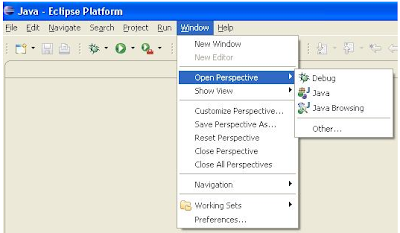

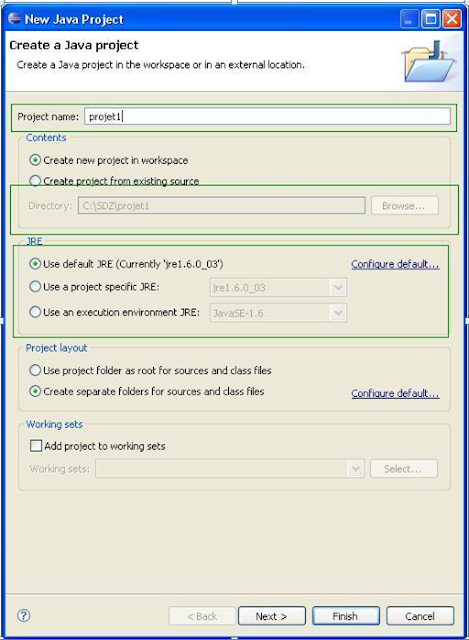





Post a Comment